
Especificar un destino
Introduciendo directamente el destino
Introduzca directamente la información del destino.
Toque [+].

Introduzca la dirección de correo electrónico de destino.
Toque [OK].
[Prefijo/Sufijo] se visualiza cuando se ha definido [Config. Prefijo/Sufijo] (Aquí). Es posible recuperar un nombre de dominio registrado o similar para complementar la entrada.
Mediante la libreta de direcciones
Al seleccionar la pestaña de destino ( ) se muestra una lista destinos registrados en la máquina. Cambie la visualización utilizando un índice y especifique el destino.
) se muestra una lista destinos registrados en la máquina. Cambie la visualización utilizando un índice y especifique el destino.
Si toca el icono del menú ( ) de la parte superior, puede cambiar la lista de los destinos registrados al modo de visualización de botón o de lista.
) de la parte superior, puede cambiar la lista de los destinos registrados al modo de visualización de botón o de lista.
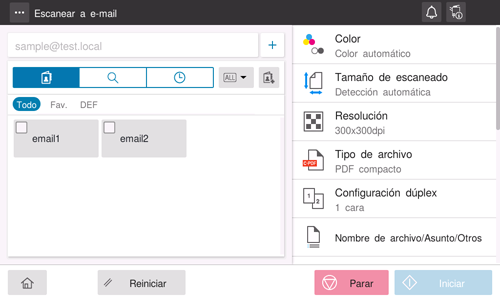
Hay dos métodos para especificar un destino de grupo: especificar el grupo completo y especificar algunos destinos del grupo.
Para especificar el grupo completo, seleccione [Sel. todo]. Para especificar algunos destinos del grupo, seleccione los destinos que desee entre los destinos registrados en el grupo.
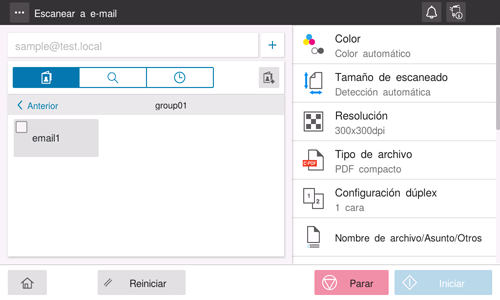
Para especificar varios destinos, seleccione [Prohibir operación usuario] y asigne a [Configuración de restricción de direcciones múltiples] (Aquí) el valor OFF.
Para especificar todo el grupo en Grupo, seleccione [Restringir acceso a usuario] y ajuste [Permitir selección completa de destinos de grupo.] (Aquí) en ON.
Búsqueda de un destino registrado
Al tocar la pestaña de búsqueda ( ) se muestra la pantalla de búsqueda de destino. Si se ha registrado un gran número de destinos, el sistema busca el nombre de registro del destino o caracteres de la dirección para encontrar el destino.
) se muestra la pantalla de búsqueda de destino. Si se ha registrado un gran número de destinos, el sistema busca el nombre de registro del destino o caracteres de la dirección para encontrar el destino.
Seleccione el método de búsqueda entre [Buscar nombre] y [Búsq.de dir.].
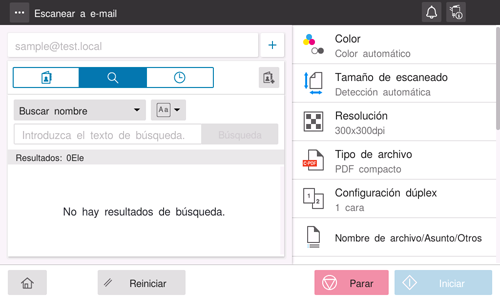
Introduzca la palabra de búsqueda y toque [Buscar].
Especifique el destino entre los resultados de la búsqueda.
Especificación del destino a partir de los destinos registrados en el servidor LDAP (Búsqueda de LDAP)
Al tocar la pestaña de búsqueda ( ) se muestra la pantalla de búsqueda de destino. Si se utiliza el servidor LDAP o el Active Directory de Windows Server para administrar los usuarios, es posible buscar (Búsqueda de LDAP) por información de destino registrada en el servidor y especificar el destino deseado.
) se muestra la pantalla de búsqueda de destino. Si se utiliza el servidor LDAP o el Active Directory de Windows Server para administrar los usuarios, es posible buscar (Búsqueda de LDAP) por información de destino registrada en el servidor y especificar el destino deseado.
Es necesario un ajuste previo para utilizar la búsqueda de LDAP. Para obtener más información sobre el procedimiento de configuración, consulte Aquí.
Seleccione el método de búsqueda LDAP.
Si se va a utilizar una única palabra clave para la búsqueda, seleccione [Búsqueda de LDAP].
Si se van a combinar palabras de búsqueda por categoría, seleccione [Búsq. múlt. LDAP].
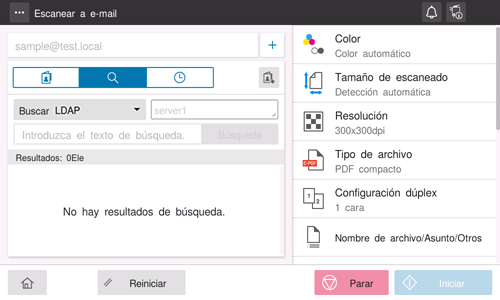
Si se registran varios servidores, seleccione el servidor de destino.
Al tocar el área de visualización del nombre del servidor, se muestra la pantalla de selección de servidor. Seleccione el servidor deseado y toque [OK].
Introduzca la palabra de búsqueda y toque [Buscar].
Especifique el destino entre los resultados de la búsqueda.
Mediante el historial de tareas
Al tocar la pestaña de historial ( ) se visualiza una lista de registros de transmisión. Indique el destino entre los cinco historiales de tareas anteriores.
) se visualiza una lista de registros de transmisión. Indique el destino entre los cinco historiales de tareas anteriores.
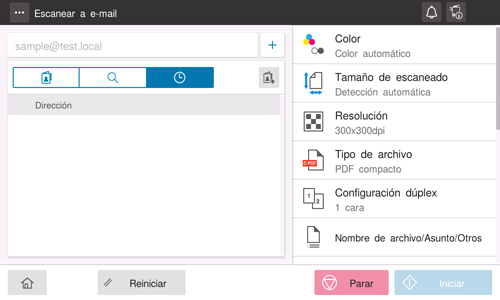
Si se edita un destino registrado o una carpeta de usuario, o si se enciende o apaga la máquina con el interruptor principal, se elimina la información del registro.


